华为手机静音模式下怎么对一个人不静音,华为手机的静音模式是一种非常实用的功能,可以让用户在会议、上课、睡觉等需要安静环境的场合不被打扰,有时我们可能希望在静音模式下仍然接收某个重要人士的电话或短信。如何取消对一个人的静音呢?华为手机为我们提供了解决方案,只需简单的几步操作就能实现。接下来我们将详细介绍华为手机静音模式下如何取消对一个人的静音。无论是商务人士还是普通用户,相信这个功能都能给我们带来更便利的使用体验。
华为手机静音模式如何取消对一个人的静音
具体步骤:
1.打开声音与振动
打开手机设置,点击“声音与振动”。
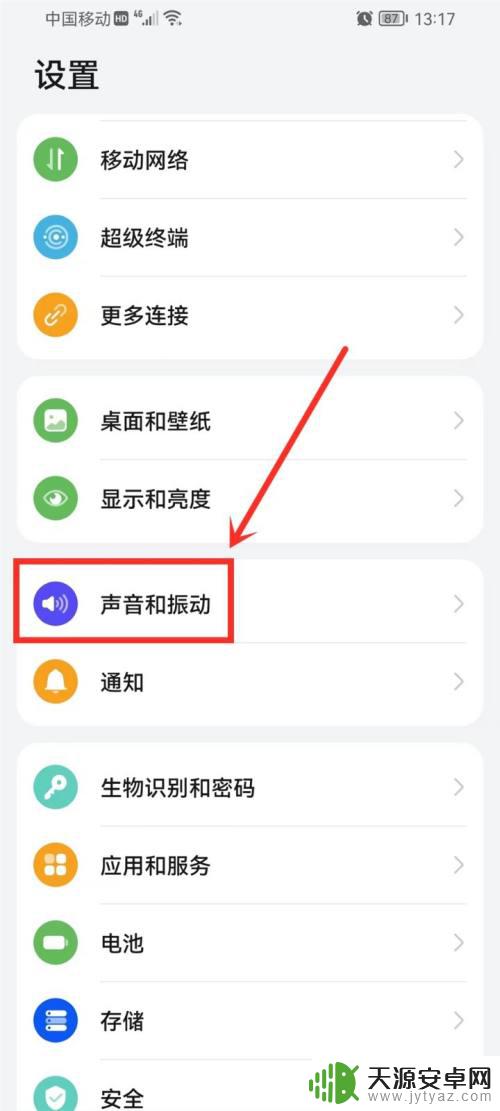
2.打开免打扰
点击“免打扰”。
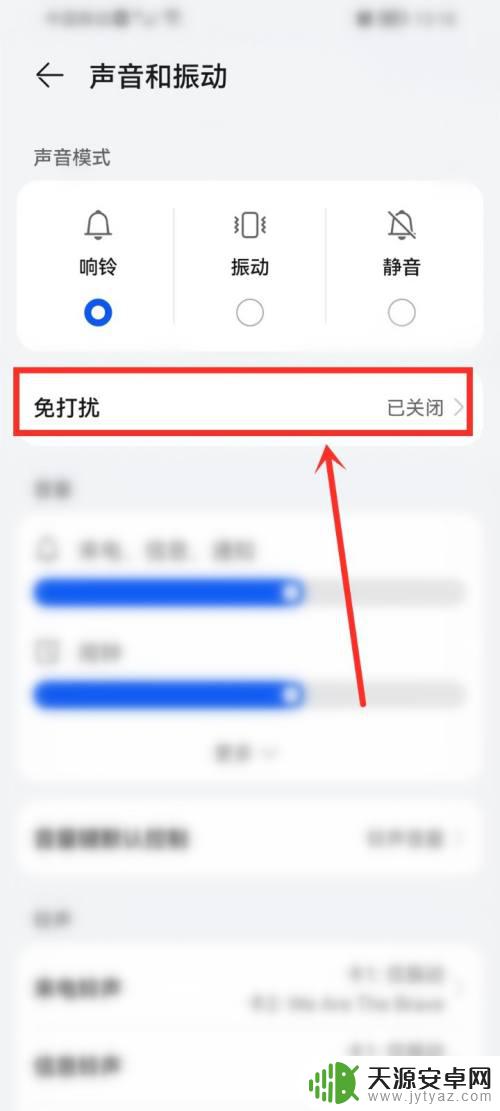
3.打开允许打扰设置
点击“允许打扰”下面“来电”。
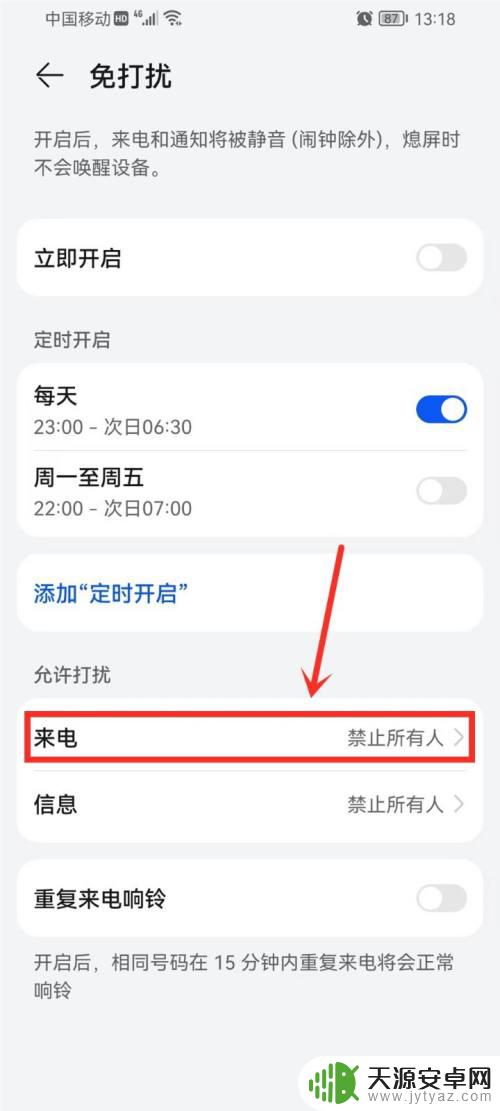
4.设置不静音
在弹出的窗口中选择“仅允许收藏联系人”。
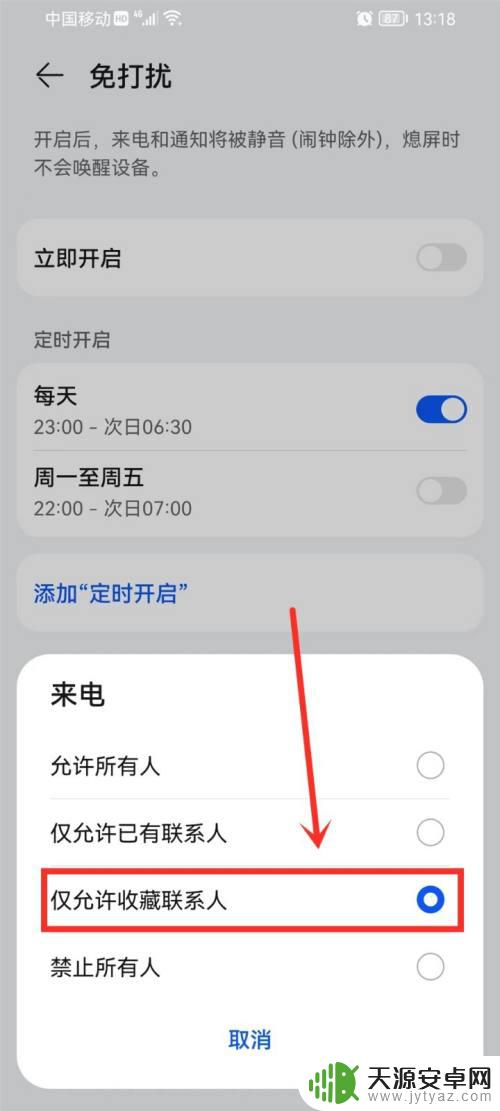
5.打开联系人详情页
打开华为手机电话App,进入联系人界面。选择联系人进入详情页。
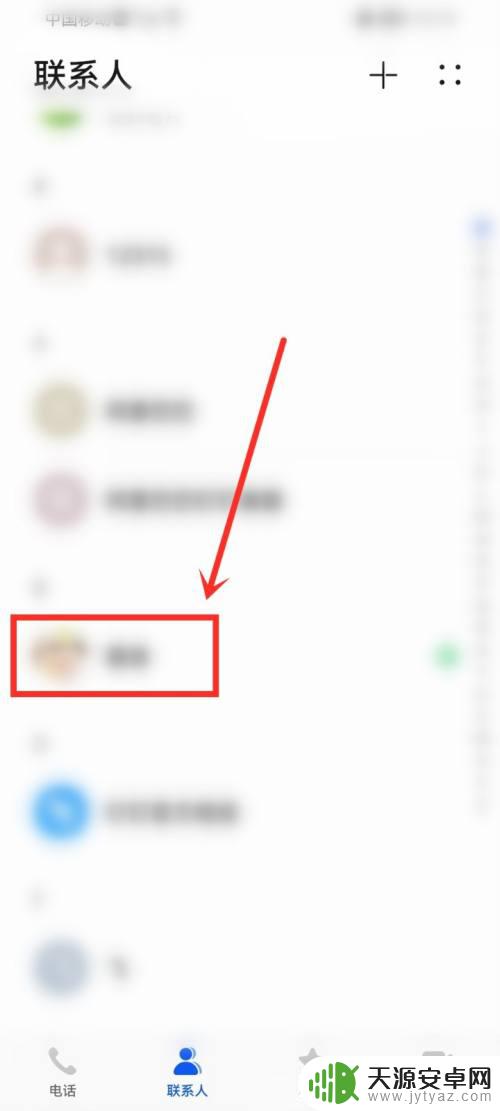
6.收藏联系人
点击底部“收藏”,收藏联系人之后,即可设置对该联系人不静音。
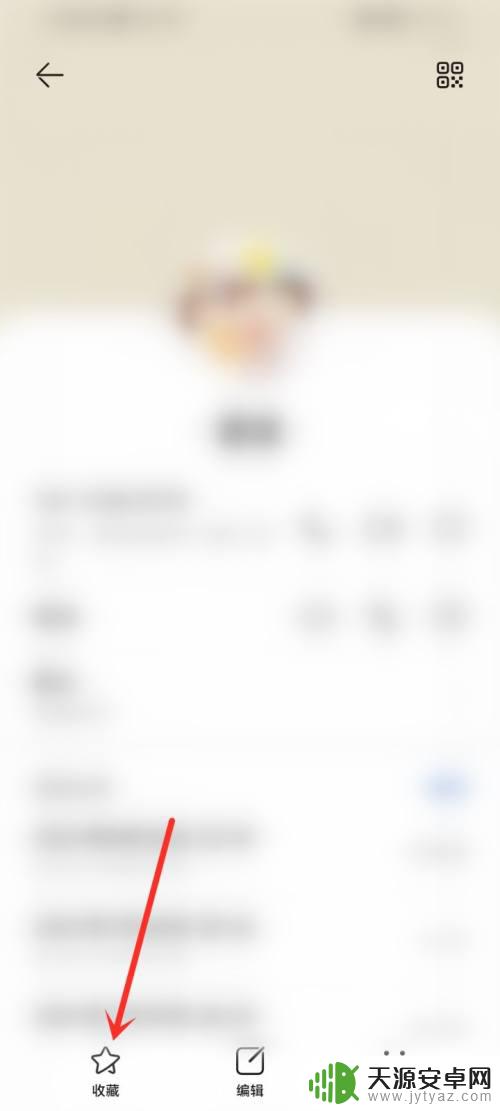
以上是关于如何在华为手机静音模式下不静音一个人的全部内容,如果您遇到相同问题,可以参考本文中介绍的步骤来解决,希望对您有所帮助。










